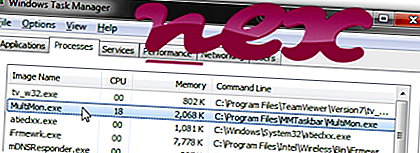
Processen känd som MultiMon MFC Application eller MultiMon av Mediachance tillhör mjukvaran MultiMon Application eller MultiMon TaskBar PRO (version 3) av okänd.
Beskrivning: MultiMon.exe är inte nödvändigt för Windows OS och orsakar relativt få problem. Filen MultiMon.exe finns i en undermapp av "C: \ Program Files (x86)" (mestadels C: \ Program Files (x86) \ MMTaskbar \ ). Kända filstorlekar i Windows 10/8/7 / XP är 294 912 byte (90% av alla händelser) eller 454, 656 byte.
Programvaran har ingen filbeskrivning. Programmet startar vid uppstart av Windows (se Registernyckel: MACHINE \ User Shell Folders). Filen är inte en Windows-systemfil. Programmet har inget synligt fönster. Det kan ändra beteenden hos andra program eller manipulera andra program. Programvaran kan avinstalleras i Kontrollpanelen. MultiMon.exe kan spela in tangentbord och musingångar. Därför är den tekniska säkerhetsgraden 62% farlig, men du bör också läsa användarrecensionerna.
Avinstallera denna variant: Om du stöter på problem med MultiMon.exe kan du också avinstallera MultiMon TaskBar eller MultiMon TaskBar PRO 3- programvara via Windows Kontrollpanel / Lägg till eller ta bort program (Windows XP) eller Program och funktioner (Windows 10/8/7 ), besök www.mediachance.com webbplats eller kolla om det finns en nyare version tillgänglig.Om MultiMon.exe finns i en undermapp i användarens profilmapp är säkerhetsgraden 52% farlig . Filstorleken är 528 384 byte. Programmet har ett synligt fönster. Det finns ingen filinformation. Det kan ändra beteenden hos andra program eller manipulera andra program. Processen startar vid uppstart av Windows (se Registernyckel: MACHINE \ User Shell Folders). Det är inte en Windows-kärnfil. MultiMon.exe kan spela in tangentbord och musingångar.
Viktigt: En del skadlig programvara kamouflerar sig själv som MultiMon.exe, särskilt när den finns i mappen C: \ Windows eller C: \ Windows \ System32. Därför bör du kontrollera MultiMon.exe-processen på din PC för att se om det är ett hot. Vi rekommenderar Security Task Manager för att verifiera din dators säkerhet. Detta var en av de bästa nedladdningsvalen från The Washington Post och PC World .
En ren och städad dator är nyckelkravet för att undvika problem med MultiMon. Detta innebär att köra en skanning efter skadlig programvara, rengöra hårddisken med 1 cleanmgr och 2 sfc / scannow, 3 avinstallera program som du inte längre behöver, kontrollera om Autostart-program (med 4 msconfig) och aktivera Windows 5 automatiska uppdatering. Kom alltid ihåg att utföra periodiska säkerhetskopior, eller åtminstone ställa in återställningspunkter.
Om du upplever ett faktiskt problem kan du försöka komma ihåg det sista du gjorde eller det sista du installerade innan problemet dök upp för första gången. Använd kommandot 6 resmon för att identifiera processerna som orsakar ditt problem. Även för allvarliga problem, snarare än att installera om Windows, är du bättre på att reparera din installation eller, för Windows 8 och senare versioner, genomföra kommandot 7 DISM.exe / Online / Cleanup-image / Restorehealth. Detta gör att du kan reparera operativsystemet utan att förlora data.
Följande program har visat sig vara användbara för att analysera MultiMon.exe-processen på din dator: En säkerhetsuppgiftshanterare visar alla körda Windows-uppgifter, inklusive inbäddade dolda processer, till exempel övervakning av tangentbord och webbläsare eller Autostart-poster. En unik säkerhetsriskbetyg indikerar sannolikheten för att processen är potentiellt spionprogram, skadlig programvara eller en trojan. B Malwarebytes Anti-Malware upptäcker och tar bort sovande spionprogram, adware, trojaner, keyloggers, malware och trackers från din hårddisk.
Relaterad fil:
vdownloader4.exe avgkbd.sys hd-service.exe MultiMon.exe ietie.dll wdrulesengine.exe ipvanish.openvpn.exe palemoon.exe cm106.cpl lmpdpsrv.exe vdrvroot.sys












